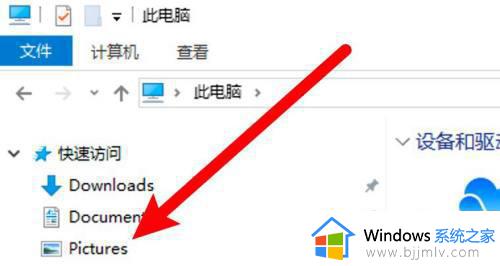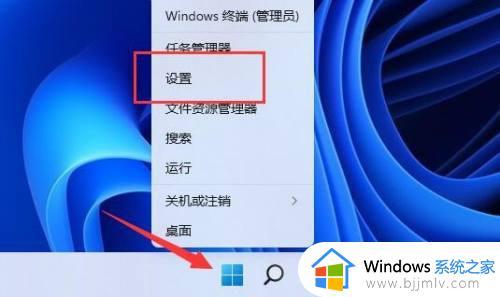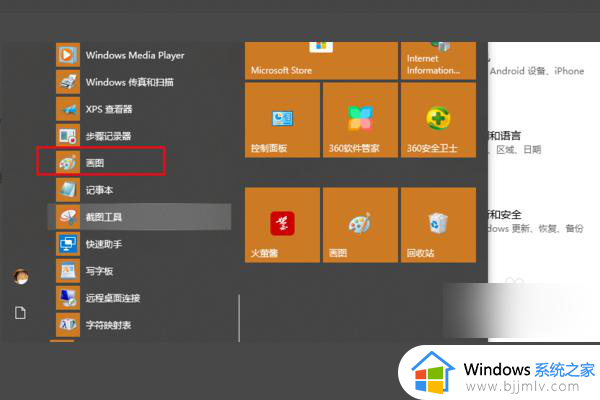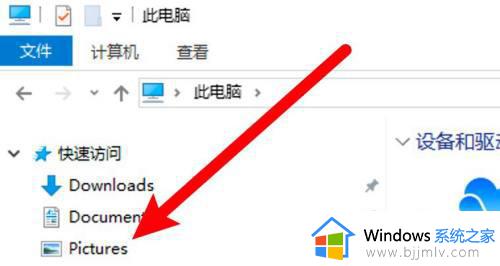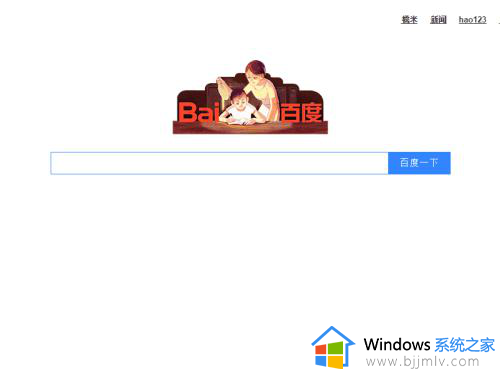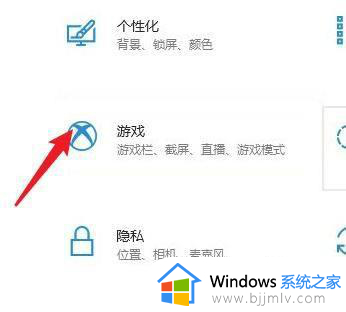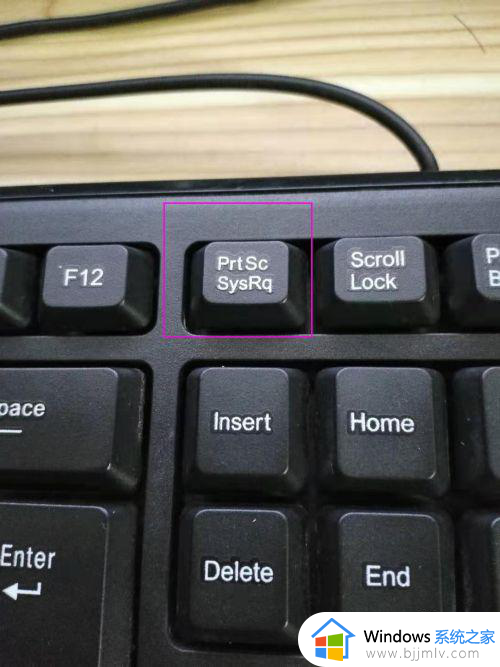电脑截屏的图片保存在哪里 电脑截屏后图片保存在哪个位置
更新时间:2023-05-07 16:36:01作者:qiaoyun
在电脑中,都是自带有截图功能的,只要用快捷键就能快速进行截图,可是有用户在截图之后,却不知道电脑截屏的图标保存在哪里,这个位置一般是默认的,也可以根据自己的需求来修改截屏保存位置,还不知道的用户们可以跟着小编一起来看看电脑截屏后图片保存在哪个位置。
windows系统:
1.在我们的电脑键盘右下角或(右上角)处,找到“PrtSc”键;
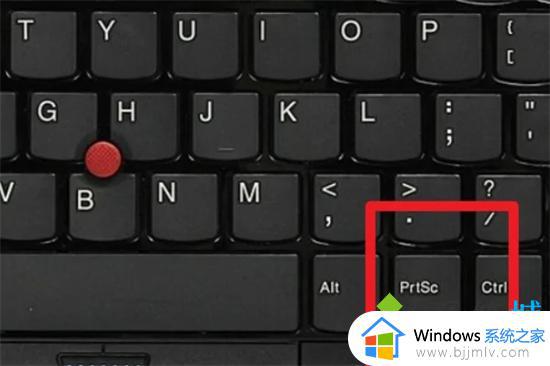
2.按住“win键”,并同时按住“PrtSc”键;

3.点击打开“此电脑”;
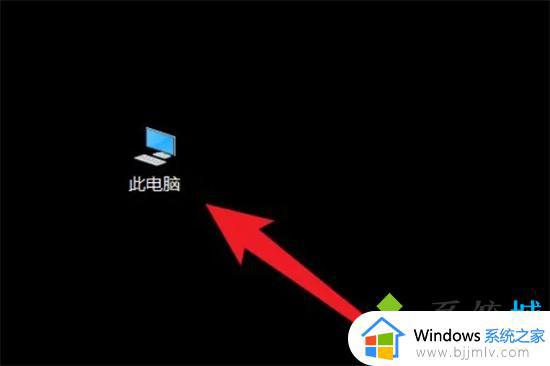
4.找到“图片”,点击它;
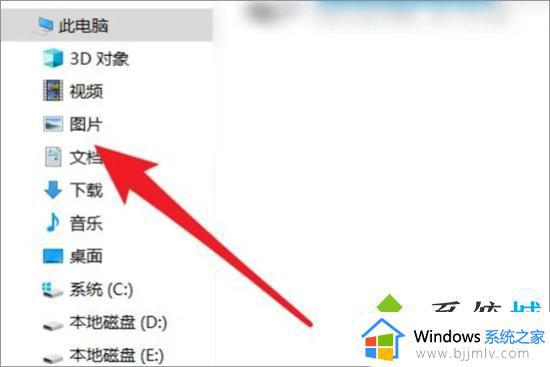
5.在图片文档中,找到“屏幕截图”,点击它;
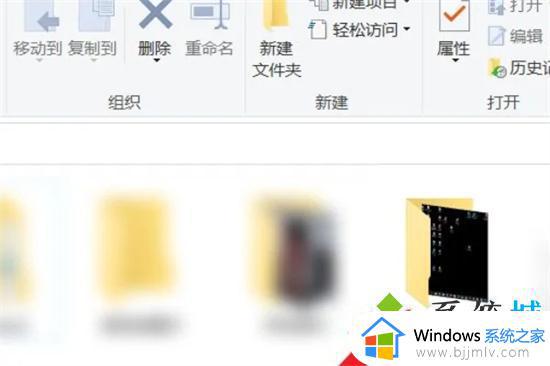
6.在屏幕截图文件夹中,即可找到刚才截屏的图片。
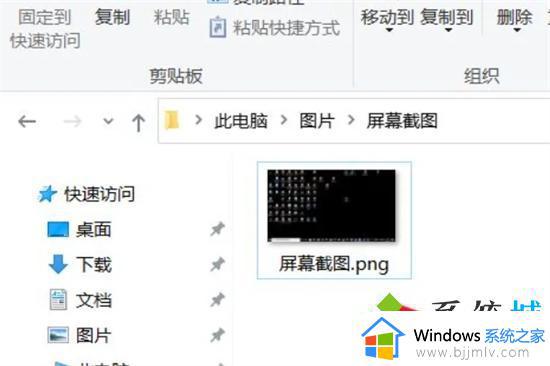
mac系统:
1.打开访达,点击显示个人收藏选项;
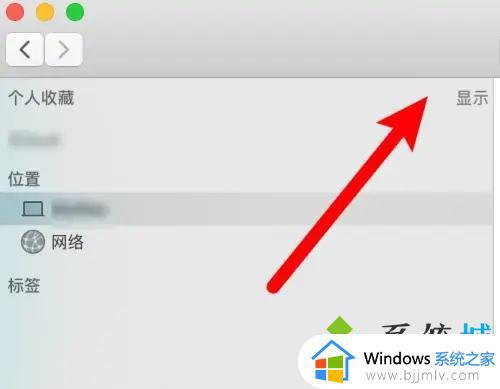
2.展开后点击桌面文件夹;
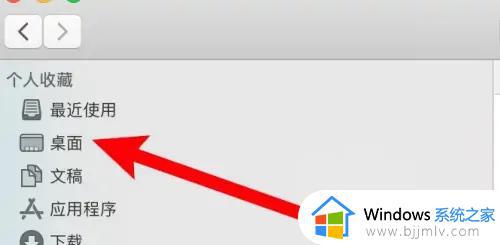
3.进入到文件夹,找到截图图片,该文件夹为截图保存目录。
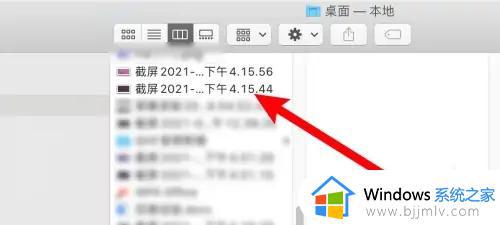
通过上述方法就能找到截屏的图片保存位置了,有需要的用户们可以参考上述方法来找到吧,相信可以帮助到大家。